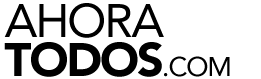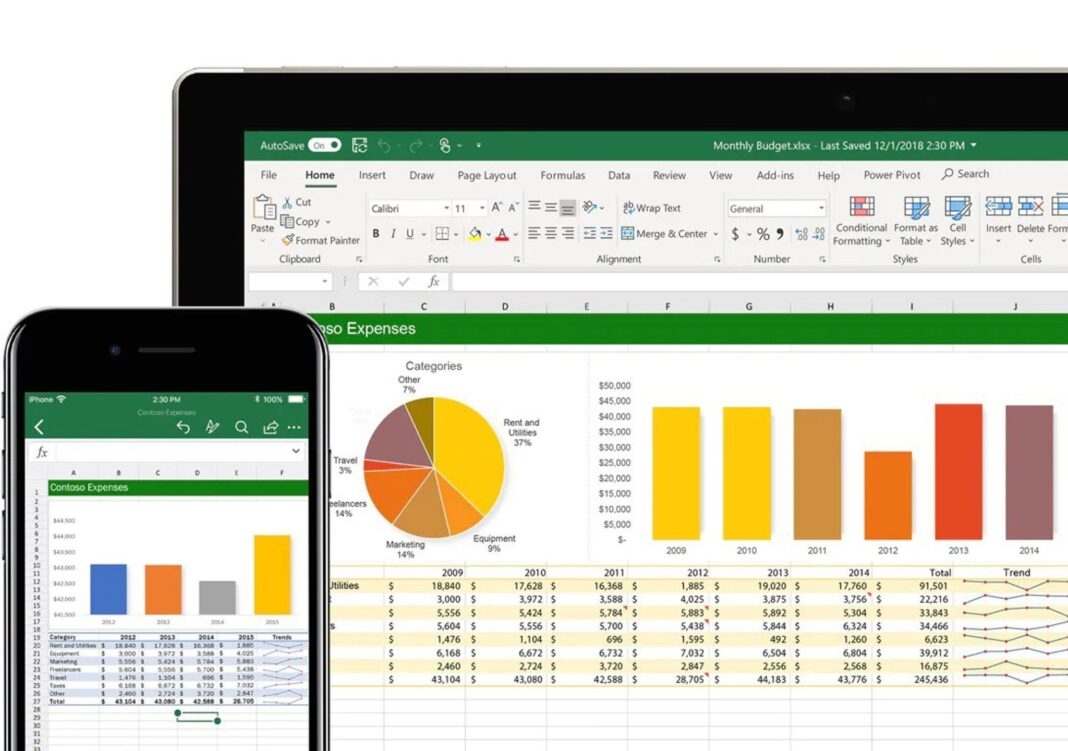Microsoft Excel es una de las herramientas más utilizadas en todo el mundo, tanto en el ámbito laboral como en el educativo. Es una aplicación que ofrece un gran potencial, muchas veces desaprovechado, que va desde la gestión de datos hasta la creación de gráficos complejos.
Sin embargo, dominar todas sus funcionalidades puede ser un desafío, y es aquí donde los atajos de teclado juegan un papel crucial. Los atajos no solo facilitan el uso de Excel, sino que también mejoran la eficiencia al realizar tareas repetitivas. Estas combinaciones de teclas permiten ejecutar acciones rápidamente, sin necesidad de navegar por menús, lo que se traduce en un importante ahorro de tiempo.
A continuación, seleccionamos una lista de comandos esenciales de Excel que todo usuario debería conocer. Estos atajos están diseñados para simplificar operaciones frecuentes, mejorar la productividad y reducir el esfuerzo al trabajar con hojas de cálculo.
Los mejores atajos para optimizar tu trabajo en Excel
F2. Activa el modo de edición en la celda seleccionada. Coloca el cursor al final del contenido de la celda, facilitando la edición directa.
Alt + F1. Crea un gráfico rápidamente a partir de los datos seleccionados. El gráfico generado se inserta automáticamente en la hoja actual.
CTRL + Shift + L. Activa o desactiva los filtros en un rango de datos. Es especialmente útil para ordenar y filtrar información de manera ágil.
CTRL + ; (punto y coma). Inserta la fecha actual en la celda seleccionada. Este atajo utiliza la fecha del sistema y elimina la necesidad de escribirla manualmente.
CTRL + Espacio. Este atajo selecciona toda la columna en la que se encuentra el cursor. Es útil cuando se necesita aplicar un formato o realizar una operación a todas las celdas de una columna específica.
CTRL + T. Con este comando, se puede convertir un rango de celdas en una tabla. Al hacerlo se habilitan funciones como filtros automáticos y estilos predefinidos.
CTRL + . (punto). Este comando mueve el cursor a la siguiente celda con datos en la dirección del orden visible. Es una manera eficiente de navegar sin el ratón.
CTRL + 9. Oculta las filas seleccionadas. Estas filas permanecen en la hoja de cálculo, pero no son visibles, lo que ayuda a mantener el enfoque en áreas específicas.
Alt + W + N. Abre una nueva ventana de la misma hoja de cálculo. Esto permite trabajar simultáneamente en diferentes secciones de un archivo extenso.
CTRL + Shift + 9. Restaura las filas ocultas seleccionando las celdas adyacentes. Es una forma rápida de recuperar la visibilidad de datos previamente ocultos.CTRL + Shift + . (punto). Desplaza la selección a la siguiente hoja de cálculo dentro del archivo actual. Es útil para manejar libros con múltiples hojas.CTRL + Shift + , (coma). Cambia la selección a la hoja de cálculo anterior en un libro con varias pestañas.
CTRL + Shift + . (punto). Desplaza la selección a la siguiente hoja de cálculo dentro del archivo actual. Es útil para manejar libros con múltiples hojas.
CTRL + Shift + , (coma). Cambia la selección a la hoja de cálculo anterior en un libro con varias pestañas.
Alt + N + V. Inserta una vista de tabla dinámica. Esta herramienta permite analizar grandes volúmenes de datos de manera organizada y personalizable.
Shift + Espacio. Permite seleccionar toda la fila activa. Es ideal para trabajar con datos organizados en filas y aplicar cambios a varias celdas simultáneamente.
CTRL + Mayúscula + =. Inserta filas o columnas nuevas en la ubicación seleccionada, facilitando la gestión estructural de la hoja de cálculo.
Alt + F12. Abre el editor de Visual Basic para Aplicaciones (VBA). Este espacio permite crear y gestionar macros, una herramienta avanzada para automatizar tareas.
CTRL + Shift + – (guion). Permite eliminar filas o columnas seleccionadas de forma eficiente. Es una alternativa rápida a los métodos convencionales.
F12. Abre el cuadro de diálogo “Guardar como”. Es práctico para guardar el archivo con un nuevo nombre o en una ubicación diferente.
CTRL + Shift + A. Completa automáticamente los argumentos de una fórmula seleccionada, proporcionando una vista previa de los parámetros necesarios para que funcione correctamente.
CTRL + Shift + : (dos puntos). Inserta la hora actual en la celda activa. Similar al atajo para insertar la fecha, ahorra tiempo al registrar datos temporales.